Hauptinhalt:
![]() Über den Autor
Über den Autor
![]() Reviews und Preise
Reviews und Preise
Kommentierte Bildschirmaufzeichnungen sind ein hervorragendes Werkzeug für Inhaltsanbieter, Pädagogen und Unternehmen. Bildschirmaufzeichnungen mit Anmerkungen können Ihre Inhalte verdeutlichen und ansprechender gestalten, während Sie Lehrvideos erstellen, Software oder Prozesse zeigen oder technischen Support leisten. In diesem Beitrag werfen wir einen Blick auf einige der besten Bildschirmrekorder mit Anmerkungen und ihre wichtigsten Funktionen, Vor- und Nachteile.
Es gibt unzählige Bildschirmrekorder, aber nicht jedes Bildschirmaufzeichnungstool verfügt über die Funktion, Anmerkungen zu den aufgezeichneten Videos hinzuzufügen. Um Ihnen dabei zu helfen, den besten Bildschirmrekorder mit Anmerkungen zu finden, haben wir innerhalb eines Monats mehr als 10 häufig verwendete Produkte auf dem Markt getestet und bewertet und die 5 besten ausgewählt, um sie mit Ihnen zu teilen. Hier sind die spezifischen Statistiken während des Tests
| 💻Software, die wir getestet haben | 12 |
| ⏳Zeitdauer | 1 Monat |
| 📸Getestete Geräte | Ein Acer-Laptop, ein Lenovo-Laptop, ein Dell-Desktop |
| 😀Inhalte aufzeichnen | Gameplay-Kommentar, Kurspräsentation, pädagogisches Tutorial |
| ⚖ Wie wir das Ergebnis bewerten | Benutzeroberfläche, Gesamtleistung, Kompatibilität, Videoausgabequalität, Effekte zum Hinzufügen von Anmerkungen usw. |
Eine Kurzanleitung zum besten Bildschirmrekorder mit Anmerkungen:
Ein Gesamtvergleich der 5 besten Bildschirmrekorder mit Anmerkungen
Wenn Sie unsicher sind, welches Sie wählen sollen, können Sie sich auf die folgenden Faktoren stützen und dann Ihre Entscheidung entsprechend Ihren Bedürfnissen treffen.
| Kompatibilität | Benutzeroberfläche | Wirksamkeit | Schwierigkeitsgrad | |
|---|---|---|---|---|
|
⭐⭐⭐⭐⭐ |
Windows und macOS | Einfach, intuitiv – für Anfänger und Profis geeignet | Hoch – Fügen Sie während oder nach der Aufnahme Anmerkungen hinzu | Einfach |
|
⭐⭐⭐ |
Windows und macOS | Etwas komplex - für Profis geeignet | Mittel – Kann während der Aufnahme Anmerkungen hinzufügen | Mittel |
|
⭐⭐⭐ |
Windows und macOS | Einfach – für Anfänger geeignet | Mittel – Kann während der Aufnahme Anmerkungen hinzufügen | Mittel |
|
⭐⭐⭐⭐ |
Windows & macOS & Linux | Komplex – für Profis geeignet | Hoch – Anmerkungen reibungslos hinzufügen | Hart |
|
⭐⭐⭐⭐ |
Windows & macOS & iOS & Android & Chromebook | Unkompliziert – für Einsteiger und Profis geeignet | Hoch – Fügen Sie dem Video effektiv Anmerkungen hinzu | Einfach |
Die 5 besten Bildschirmrekorder mit Anmerkungen
1. EaseUS RecExperts
EaseUS RecExperts ist eine leistungsstarke und benutzerfreundliche Bildschirmaufzeichnungssoftware für Mac und Windows, die eine Reihe von Funktionen zum Erstellen hochwertiger Videos mit Anmerkungen bietet. Dank seiner einfachen und intuitiven Benutzeroberfläche ist es benutzerfreundlich und aufgrund seiner Erschwinglichkeit für viele Benutzer zugänglich. Benutzer können während oder nach der Videoaufzeichnung Anmerkungen hinzufügen, was sich ideal für die Erstellung von Lehr-, Bildungs- oder Informationsvideos eignet.

Haupteigenschaften:
- Hochwertige Videoaufzeichnung mit geringem Systemressourcenverbrauch
- Fügen Sie Ihren Videos Text, Formen, Linien und Anmerkungen hinzu
- Unterstützt das Zeichnen in Echtzeit während des Aufnahmevorgangs
- Nehmen Sie Audio von einem Mikrofon oder Systemton auf
- Nehmen Sie den gesamten Bildschirm oder einen Teil des Bildschirms auf
- Stellen Sie die geplante Aufnahme so ein, dass sie automatisch aufnimmt
- Unterstützt die gleichzeitige Aufnahme mehrerer Bildschirme
- Nehmen Sie das Gameplay flüssig auf dem PC auf
Vorteile
- Benutzerfreundliche und benutzerfreundliche Benutzeroberfläche
- Bietet eine Reihe von Anmerkungsoptionen für verbesserte visuelle Hilfsmittel
- Unterstützt mehrere Video- und Audioausgabeformate
- Bietet grundlegende Bearbeitungswerkzeuge für die Postproduktion
- Bietet eine kostenlose Testversion
Nachteile
- Sie benötigen ein E-Mail-Konto, mit dem Sie sich anmelden können
2. Camtasia
Camtasia ist eine leistungsstarke Bildschirmaufzeichnungs- und Videobearbeitungssoftware, die von Profis häufig verwendet wird. Camtasia gehört zu TechSmith und bietet eine Reihe von Bearbeitungstools und Effekten, um Ihr Erlebnis bei der Inhaltserstellung zu verbessern, einschließlich der Möglichkeit, Ihren Videos Anmerkungen hinzuzufügen.

Haupteigenschaften:
- Hochwertige Videoaufzeichnung
- Unterstützt Echtzeitzeichnungen und Animationen
- Komprimieren Sie die Videogröße, ohne an Qualität zu verlieren
- Bearbeiten Sie Audio und Video mit professionellen Funktionen
Vorteile
- Bietet eine Reihe erweiterter Funktionen für die professionelle Videoaufzeichnung und -bearbeitung
- Laden Sie Videos innerhalb der Anwendung auf YouTube hoch
- Bietet eine Reihe von Bearbeitungstools für die Postproduktion
- Einfache Bearbeitungssteuerung innerhalb einer minimalen Lernkurve
- Bietet eine kostenlose Testversion
Nachteile
- Für Anfänger kann es komplex und überwältigend sein
- Teuer im Vergleich zu anderer Bildschirmaufzeichnungssoftware
- Bei langen Videos dauert das Rendern sehr lange
3. Snagit
Snagit ist ein weiterer beliebter Bildschirmrekorder von TechSmith, mit dem Sie eine Aufnahme mit Kamera, Audio und zusätzlichem Kontext erstellen können. Damit können Sie Ihren Videos Anmerkungen hinzufügen, Ihren Computerbildschirm erfassen und schnell nützliche Informationen mit leicht verständlichen Bildern teilen. Es ist ein großartiges Tool zum Erstellen von Lehr- oder Bildungsinhalten, die hochwertige Screenshots und Bildschirmaufzeichnungen mit Anmerkungen erfordern. Die einfache und intuitive Benutzeroberfläche erleichtert die Verwendung.
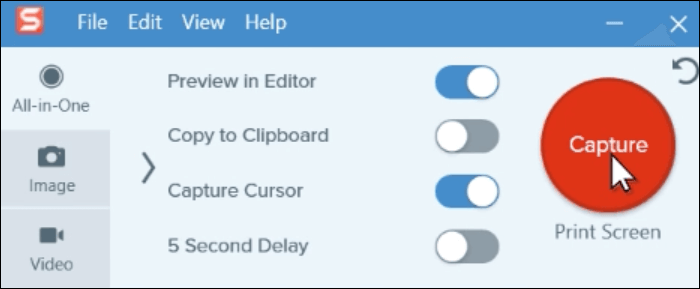
Haupteigenschaften:
- Unterstützt Echtzeitbearbeitung und Anmerkungen während der Aufnahme
- Nehmen Sie Audio von einem Mikrofon oder Systemton auf
- Nehmen Sie den gesamten Bildschirm oder einen ausgewählten Bereich auf
- Geplante Aufnahmeaufgaben
- Erfassen Sie Screenshots mit einer Vielzahl von Anmerkungsoptionen
- Funktionen zum Zuschneiden und Bearbeiten von Videos
Vorteile
- Einfach zu bedienende und benutzerfreundliche Oberfläche
- Extrahieren Sie den Text aus einem Screenshot oder einer Datei und fügen Sie ihn in ein anderes Dokument ein
- Unterstützt mehrere Video- und Audioformate
- Teilen oder speichern Sie Bilder und Videos in mehreren Anwendungen
- Machen Sie ein kurzes Video in GIF
Nachteile
- Begrenzte erweiterte Funktionen im Vergleich zu anderen Bildschirmaufzeichnungsprogrammen
4. OBS Studio
OBS Studio ist, wie Sie wissen, eine kostenlose Open-Source-Bildschirmaufzeichnungssoftware, die hauptsächlich für Bildschirmaufzeichnungen und Live-Streaming verwendet wird. Außerdem können Sie Ihren Videos nach der Aufnahme Anmerkungen, andere Effekte und Überlagerungen hinzufügen. Mit einer professionellen und komplexen Benutzeroberfläche ist es möglicherweise nicht für Anfänger geeignet, die einen Bildschirm mit Anmerkungen aufzeichnen möchten. Aber wenn Sie damit vertraut sind, ist es ein hervorragendes Tool, um Ihre Bildschirmaufzeichnungsanforderungen zu erfüllen.

Haupteigenschaften:
- Hochwertige Video- und Audioaufnahme und -mischung in Echtzeit
- Leistungsstarke und robuste Konfigurationsoptionen
- Fügen Sie nach der Aufnahme effektiv Anmerkungen hinzu
- Ein Überblick über die Produktion nach der Aufnahme
- Legen Sie Hotkeys fest, um einfach auf die Funktion zugreifen zu können
- Kompatibel mit Windows, macOS und Linux
Vorteile
- Kostenlose und Open-Source-Nutzung
- Unterstützt mehrere Video- und Audioformate
- Professionelle Aufnahme- und Bearbeitungseinstellungen
- Im Studiomodus können Sie eine Vorschau Ihrer Szenen und Quellen anzeigen, bevor Sie sie live übertragen
Nachteile
- Aufgrund der komplizierten Benutzeroberfläche kann es für Anfänger eine Herausforderung sein
- Eingeschränkter Kundensupport
5. ScreenPal (ehemals Screencast-O-Matic)
ScreenPal (früher bekannt als Screencast-O-Matic) ist ein Bildschirmaufzeichnungsprogramm, das benutzerfreundlich und für Benutzer aller Erfahrungsstufen zugänglich sein soll. Es hat Millionen von Benutzern weltweit und bietet eine Vielzahl von Funktionen zum Erstellen von Lehr-, Bildungs- oder Informationsvideos. Es handelt sich um eine Bildschirmaufzeichnungssoftware, die einfach zu verwenden und für Benutzer aller Fähigkeitsstufen zugänglich ist.
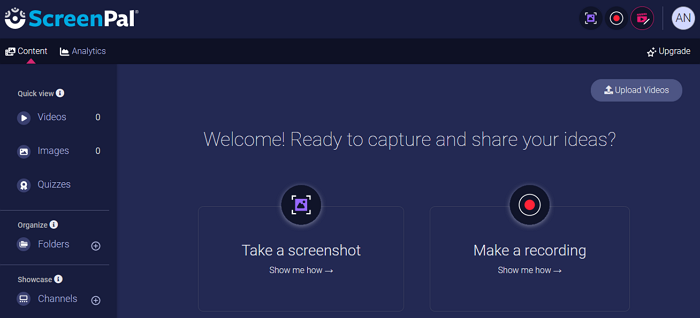
Hauptmerkmal:
- Nehmen Sie den Bildschirm individuell, vollständig oder einen ausgewählten Bildschirm auf
- Erfassen Sie die Webcam während der Bildschirmaufnahme
- Machen Sie Screenshots und bearbeiten Sie Bilder
Vorteile
- Einfach zu verwenden
- Zoom-Integration, einfaches Teilen von Videos mit anderen
- Komfortables UI-Design
- Hervorragend geeignet, um ein Video-Tutorial zu erstellen und jedes Bild auf dem Bildschirm aufzunehmen
Nachteile
- Es ist schwierig, zwei verschiedene Videos mit Elementen an derselben Stelle zu erstellen
- Die Funktion zum Hinzufügen von Inhalten zu Videos ist sehr eingeschränkt
- Es ist schwierig, die Grenzwerte abzuschätzen
Das Fazit
Zusammenfassend lässt sich sagen, dass der Bildschirmrekorder mit Anmerkungen ein fantastisches Werkzeug für Inhaltsersteller, Pädagogen und Unternehmen ist, die überzeugende und lehrreiche Videos erstellen möchten. Anmerkungen können mit einer Vielzahl von Softwareprogrammen zu Aufnahmen hinzugefügt werden, darunter EaseUS RecExperts, Camtasia, Snagit, OBS Studio und ScreenPal. Während jede Software ihre eigenen Funktionen und Vorteile bietet, ist EaseUS RecExperts die beste Lösung für die Bildschirmaufzeichnung mit Notizen.
EaseUS RecExperts verfügt über eine Reihe von Funktionen, die es zu einer hervorragenden Alternative für Anfänger oder Profis machen, die eine benutzerfreundliche Oberfläche suchen. Es zeichnet in hervorragender Qualität auf, verbraucht dabei nur wenige Systemressourcen und unterstützt eine Vielzahl von Video- und Audioformaten. Es umfasst außerdem grundlegende Bearbeitungsfunktionen für die Postproduktion und die Möglichkeit, die Aufnahme zu planen. Probieren Sie es aus und Sie werden nicht enttäuscht sein.
FAQs zum Bildschirmrekorder mit Anmerkungen
1. Wie kann ich meinen Bildschirm während der Aufnahme mit Anmerkungen versehen?
Wenn Sie den Bildschirm während der Aufnahme mit Anmerkungen versehen müssen, benötigen Sie zunächst ein Tool, das über diese Funktion verfügt. EaseUS RecExperts ist ein solches Programm, das Ihnen dabei helfen kann, während des Prozesses Anmerkungen hinzuzufügen. Darüber hinaus können Sie es auch nach der Aufnahme bearbeiten, was sehr einfach zu bedienen ist.
2. Mit welchem Bildschirmrekorder können Sie zeichnen?
Camtasia, Snagit, OBS Studio und EaseUS RecExperts gehören zu den Bildschirmrekordern, mit denen Sie Ihre Aufnahmen zeichnen und kommentieren können. EaseUS RecExperts wird aufgrund seiner leistungsstarken Funktionen und der robusten Videobearbeitungsfunktion dringend empfohlen.
3. Womit zeichnen die meisten Youtuber ihren Bildschirm auf?
Es gibt viele Tools, mit denen Sie hochwertige YouTube-Videos aufnehmen können. EaseUS RecExperts ist ein All-in-One-Bildschirmrekorder, der Videoaufzeichnung und Videobearbeitung kombiniert und für die meisten Benutzer zur ersten Wahl geworden ist. Wenn Sie keine kostenpflichtige Software verwenden möchten, ist OBS Studio ebenfalls ein kostenloses Tool, das jedoch gewisse Fachkenntnisse erfordert.
Ist der Artikel hilfreich?
Written von Maria
Maria ist begeistert über fast allen IT-Themen. Ihr Fokus liegt auf der Datenrettung, der Festplattenverwaltung, Backup & Wiederherstellen und den Multimedien. Diese Artikel umfassen die professionellen Testberichte und Lösungen.
Bewertungen
-
"EaseUS RecExperts ist ein einfach zu bedienend und bietet umfassende Funktionen. Der Recorder kann neben dem Geschehen auf Ihrem Bildschirm auch Audio und Webcam-Videos aufnehmen. Gut gefallen hat uns auch, dass es geplante Aufnahmen und eine Auto-Stopp-Funktion bietet."
Mehr erfahren -
"EaseUS RecExperts bietet die umfassenden Lösungen für die Aufzeichnung und die Erstellungen von Screenshots Ihres Bildschirms, die Sie für eine Vielzahl von persönlichen, beruflichen und bildungsbezogenen Zwecken verwenden können."
Mehr erfahren -
"Für unserer YouTube-Videos ist ein Bildschirmrekorder sehr nützlich. Wir können die Aktivitäten in Photoshop oder Lightroom einfach aufnehmen. Kürzlich habe ich die Bildschirm-Recorder von EaseUS getestet und sie ist bei weitem die beste, die ich bisher verwendet habe."
Mehr erfahren
Verwandete Artikel
-
8 beste kostenlose MP4 Player für Mac (nicht zu verpassen)
![author icon]() Maria/Apr 27, 2025
Maria/Apr 27, 2025
-
Die 7 besten Firefox Sound Recorder & Add-ons | 2025
![author icon]() Maria/May 12, 2025
Maria/May 12, 2025
-
Wie kann man mehrere Clips auf TikTok aufnehmen?
![author icon]() Maria/Apr 27, 2025
Maria/Apr 27, 2025
-
Die 7 besten ShareX-Alternativen für PC/Mac und Anleitung
![author icon]() Maria/Apr 27, 2025
Maria/Apr 27, 2025

EaseUS RecExperts
- Den Bildschirm mit Audio aufnehmen
- Die Webcam aufnehmen
- Die PC-Spiele reibungslos aufnehmen
Hot Artikel